Kuidas luua diskusserverit
Sotsiaalmeedia Sotsiaalvõrgustik Erimeelsused / / April 27, 2020
Viimati uuendatud
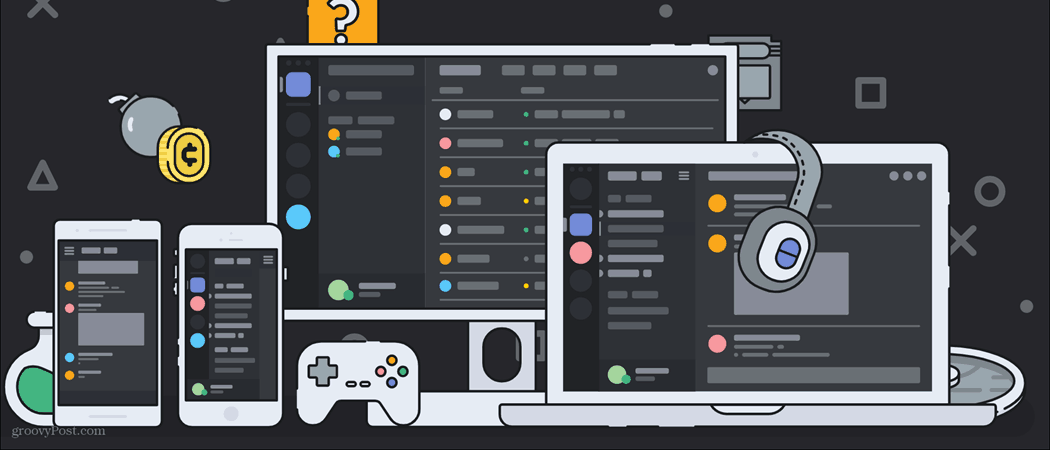
Discordi üks peamisi funktsioone on serverite loomise võime. Täpselt nii saate teha järgmiselt.
See artikkel saab olema minu algse artikli omamoodi pikendus, Mis on Discord? Põhjalik juhend alustamiseks. Kui te ei tea, mis Discord on, soovitaksin kõigepealt tutvuda selle artikliga, seejärel tulge siia tagasi, et saada põhjalikumat pilti. Edaspidi selgitan põhjalikumalt muid ebakõlade pakkumisi, näiteks robotid ja konkreetsed asjad, mida saate vestluskanalites teha.
Vaatamata sellele vaatame, kuidas oma Discord-server luua ja täielikult seadistada. See võimaldab teil veelgi enam sõpradega kontakti luua ja kokku koguda mõttekaaslaste kogukonna. Diskusserverid võivad hõlmata mitmesuguseid teemasid, alates konkreetsetest mängudest kuni filmide, raamatute või kunstiteoste aruteludeni.
Discord-serveri loomine
Enne Discord-serveri loomise alustamist peab teil olema serveri üldotstarve. Mis teie serveril põhineb? Kas see on lihtsalt alus sõpradele, kellega mängida ja suhelda? Või soovite teha Discord-serverit, mis keskendub kindlale teemale? Kas teete serveri võrgus D&D mängimiseks? Kas server keskendub konkreetsele mängule?
Kui teate, millega teie server seostub, on mitu marsruuti, mida võite kasutada. Esiteks näitan teile, kuidas põhiserverit nullist üles seada. See võtab natuke rohkem aega ja seadistamist, kuid võimaldab ka alustada põhitõdedest ning lisada või eemaldada täpselt seda, mida soovite.
Alustame serveri loomisega. Esiteks otsite lahkarvamuse vasakus alumises servas pluss-sümboli.
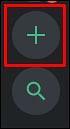
See peaks välja nägema selline
Kui olete klõpsanud pluss sümbolil või Lisage server nuppu, siis suunatakse teid allolevale ekraanile. Te soovite klõpsata Loo server.

Ilmub see ekraan
Järgmisena palutakse teil luua oma serverile pealkiri. Võite ka oma serverile pildi lisada, klõpsates ikooni (minu nimi on DS. Tähtede asendamiseks pildi lisamiseks klõpsake sellel). Kui see on kõik seadistatud, saate klõpsata Loo.
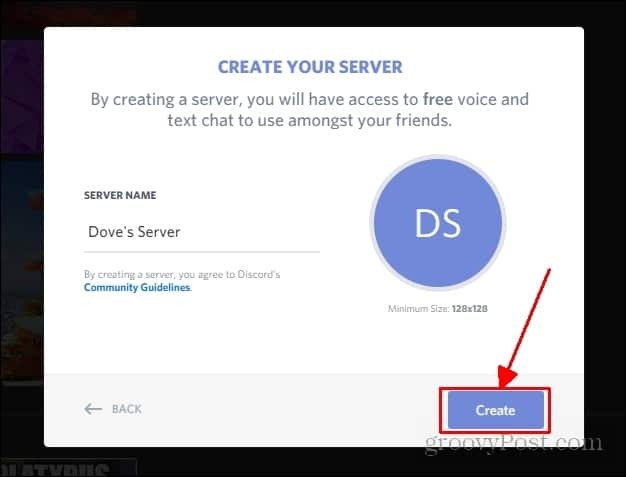
Palun! Olete ametlikult loonud serveri ebakõladest. Allpool on see, mida peaksite nägema pärast loomisel klikkimist. Serveri loomiseks on ka muid võimalusi, mis annab teile käivitamisel palju rohkem. Võite külastada see link malli leidmiseks mitut tüüpi serveritele.
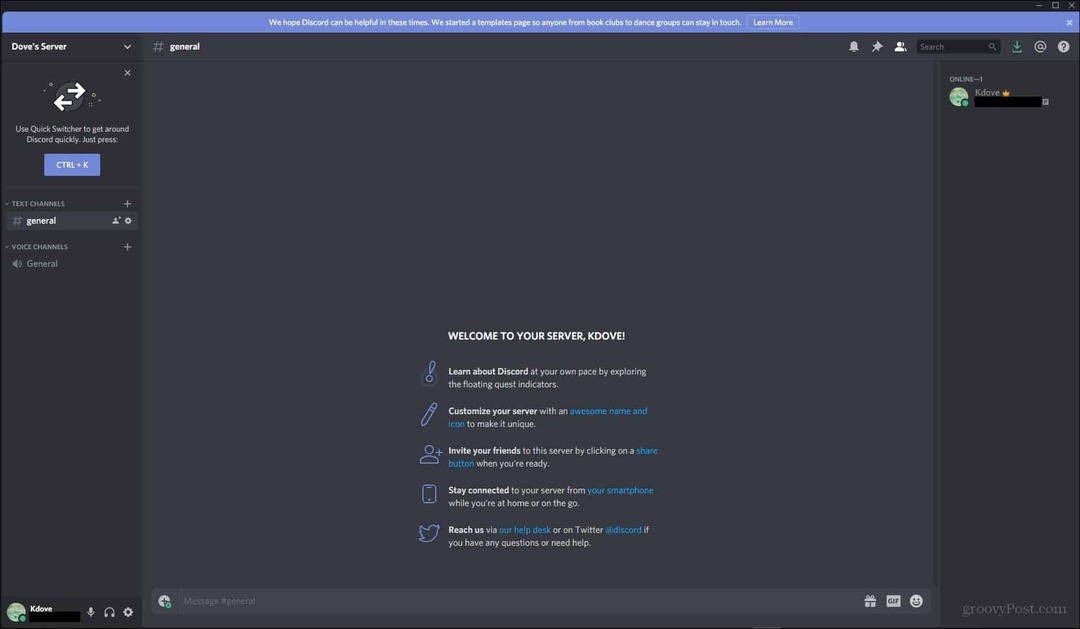
Niisiis, nüüd, kui olete saanud põhiserveri, näitan teile, kuidas seda kohandada. See hõlmab erinevate kategooriate loomist, tekstikanalite loomist, häälekanalite loomist ja kõigi nende ümberpaigutamist, et neid õigesti korraldada.
Diskusserveri seadistamine
Discord-serveril on mitu erinevat aspekti, mida saate oma maitse järgi muuta ja kohandada. Selles jaotises käsitlen tekstikanalite, häälekanalite ja kategooriate lisamist.
Tekstikanalid
Esialgu suunatakse teid vaiketeksti kanalile. Näete, et tekstkanalid on märgistatud kui üldine kui vaatate vasakule küljele. Siit lähevad kõik teie tekstikanalid, häälkanalid ja kategooriad. Teie tekstikanal paigutatakse algselt kategooriasse tekstkanalid.
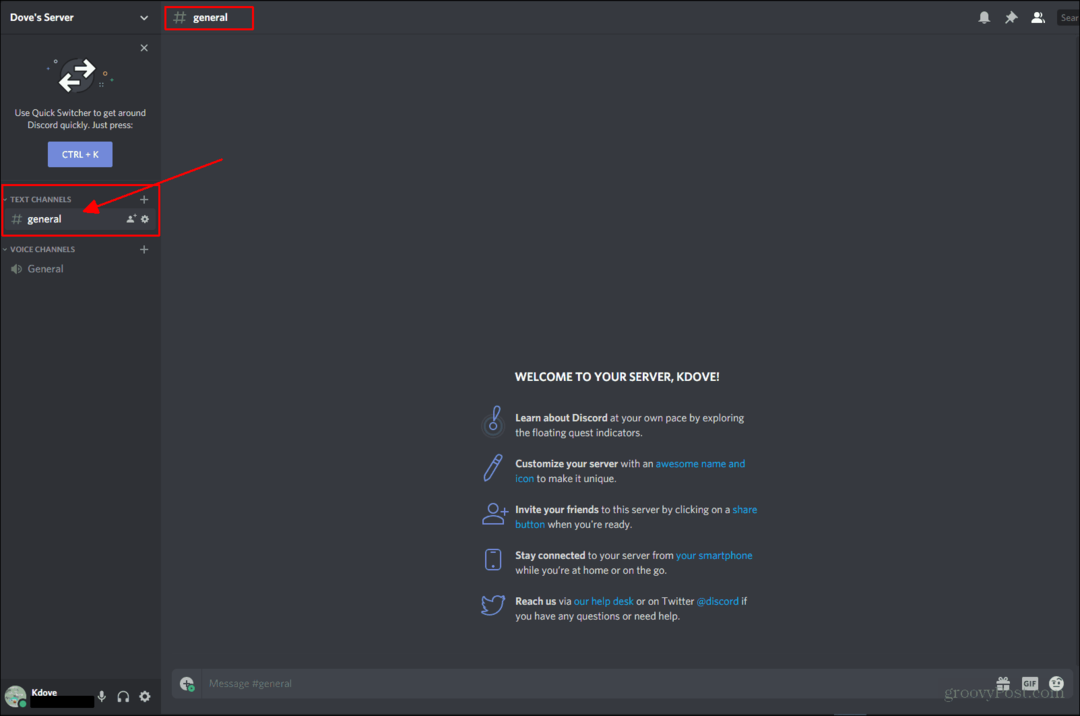
Tekstikanalite kuvamiseks näidatakse seda. Kui vaatate, vastab vasakul kuvatavale kanali nimi, milles peaksite praegu olema.
Uue kanali loomiseks on kaks võimalust. Esiteks võite minna sinna, kus näete oma serveri nime ja klõpsate. Siin peaksite nägema rippmenüüd. Soovite leida selle, kus öeldakse Loo kanal ja klõpsake seda.
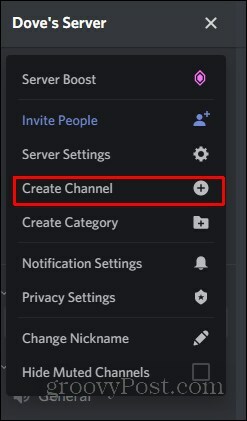
Siis tuleks teid avada menüüsse, mis palub teil valida loodava kanali tüübi. Tekstikanal on vaikevalik. Teil on vaja ainult kanalile nimi anda ja klõpsata loo kanal.
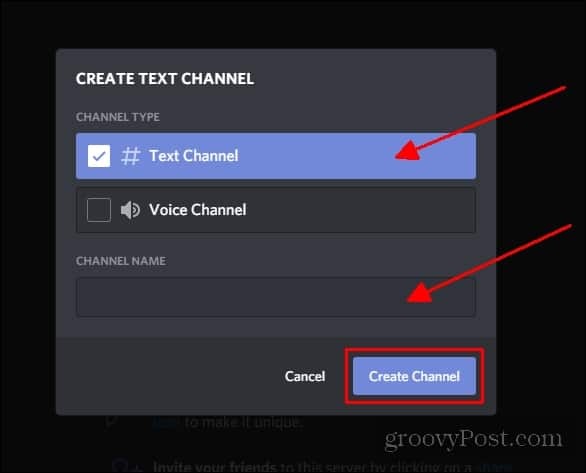
Seal sul see on! Olete loonud tekstikanali. Kanalit ei kuvata tekstikanalite kategooria all, kuna te ei loonud seda seal. Teie uus tekstikanal ilmub ülaosas vasakul küljel (nagu allpool näidatud).
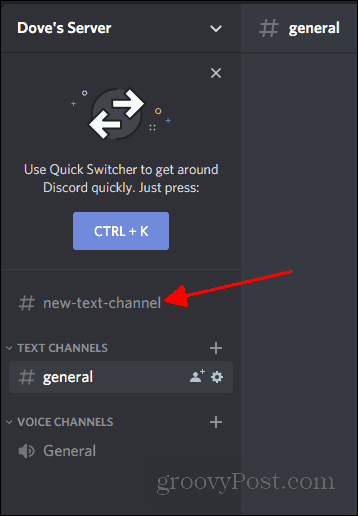
Selle liigutamiseks kuhu soovite, peate vaid lohistama kanali soovitud kohta.
Teine võimalus kanali loomiseks on paremklõpsake tühjas ruumis, kus kanalid kuvatakse. Kanali loomiseks ilmub sama menüü. See on lihtsalt erinev viis sellele valikule juurdepääsu saamiseks.
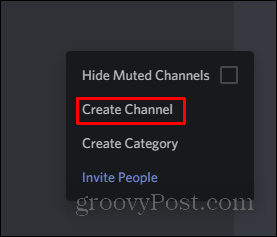
Järgmisena alustame häälkanalite loomist. See sarnaneb tekstikanalite loomisega.
Häälkanalid
Ma jätan vahele juhised pääsemiseks Loo kanal kuna see on täpselt sama kui tekstikanali loomisel. Siiski on vaja teha üks täiendav samm. Selle asemel, et luua kanal vaiketeksti kanalina, peate valima Häälkanal.
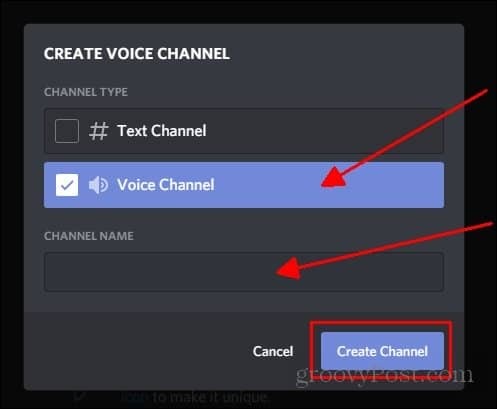
See kanal kuvatakse samas kohas, kus tekstikanal. Sama kehtib ka paigutamise kõnekanali kohta. Häälkanali muutmiseks peate lohistage soovitud kohta.
Järgmisena käsitlen kategooriate loomist. Need on väga kasulikud teie kanalite korraldamisel ja teie serveri jaotuste jaotamisel.
Kategooriad
Algselt kuvatakse serveri loomisel kaks kategooriat. Üks tekstikanalitele ja teine kõnekanalitele. Saate luua kategooriaid erinevate teemade jaoks, näiteks erinevad videomängud, kui kasutate mänguserverit. Võib olla ka konkreetseid kategooriaid, mis sisaldavad teatud kanaleid ainult teatud rollide jaoks.
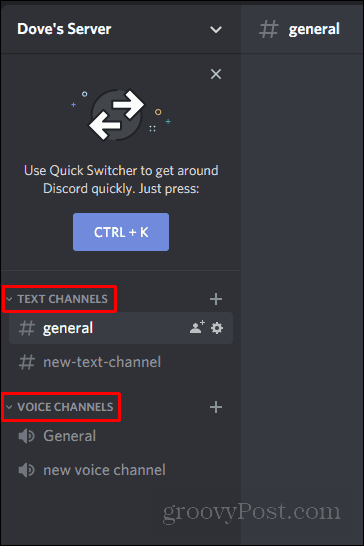
Need on kategooriad. Nagu näete, kuuluvad tekstikanalid tekstikanalite kategooria alla ja häälekanalid kategooriasse.
Kategooria loomine sarnaneb väga kanali loomisega. Kanali loomiseks peate leidma sama rippmenüü, mille asusite. Kanaali loomise klõpsamise asemel soovite klõpsata Loo kategooria.
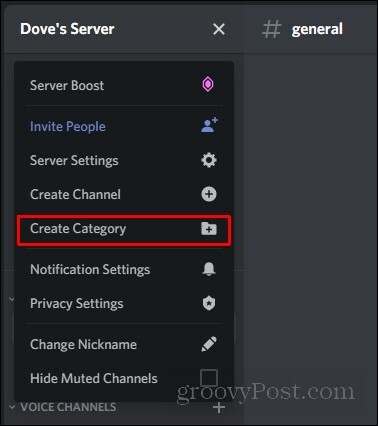
Kui olete sellel klõpsanud, ilmub lihtsa välimusega menüü, kus palutakse teil kategooriale nime anda. Teil on vaja ainult sisestada nimi ja klõpsata Loo kategooria.
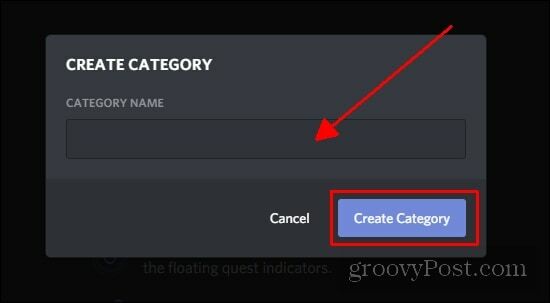
Uue kategooria alla kanalite lisamiseks peate vaid klõpsama kategooria nime kõrval oleval plussmärgil.
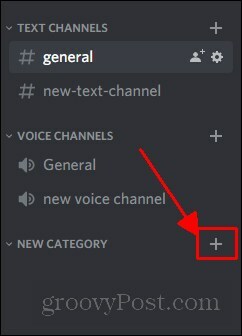
Seal sul see on! Olete ametlikult seadistanud põhiserveri.
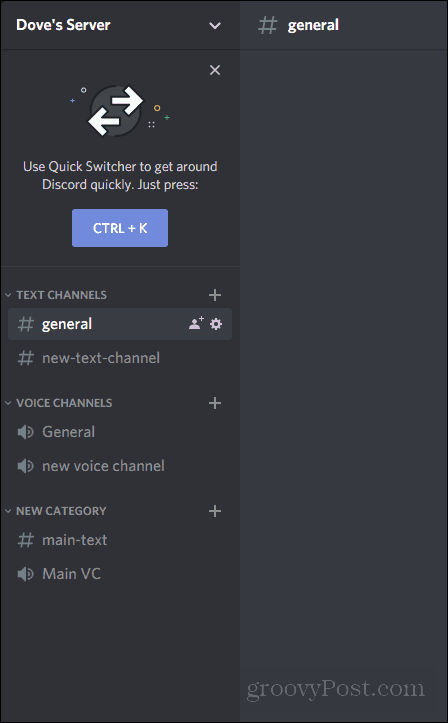
Summeerida
Ebakõlal on palju erinevaid aspekte, mida ma võiksin serveri loomisel käsitleda, kuid see võimaldab teil luua baasi, kus saaksite sõpradega vestelda ja kogukonda luua. Edaspidi käsitlen, kuidas rolle luua ja nende rollide õigusi muuta. Ma loodan, et see kiire juhend aitas teil Discordis ringi liikudes end mugavamalt tunda.
